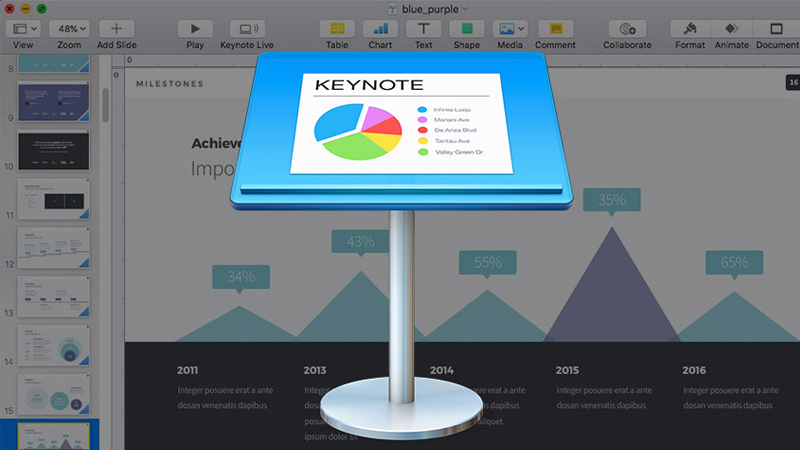- Phần mềm Apple Keynote là gì? Cách bắt đầu sử dụng nó
- Cách tạo bài thuyết trình Keynote đầu tiên của bạn
- Cách tạo video hoạt hình bằng Keynote
- Cách thêm ảnh động trong Keynote
Keynote là gì là một trong những câu hỏi ngỡ ngàng đối với những người bắt đầu sử dụng Mac. Vậy keynote là phần mềm trên Mac giúp bạn dễ dàng tạo và trình bày các bài thuyết trình đẹp mắt. Trong bài viết này, chúng tôi đề cập đến những kiến thức cơ bản về Keynote, cũng như cách bạn có thể cải thiện kỹ năng sử dụng Keynote của mình. Tìm hiểu cách thiết lập và chạy với Keynote và bắt đầu bài thuyết trình của bạn.
Apple Keynote là gì?
Nếu bạn chưa biết Keynote là gì, thì trước tiên chúng ta hãy xem nhanh nó là gì và tại sao nó lại là một công cụ hữu ích như vậy.
Keynote là phần mềm trình chiếu slideshow được phát triển bởi Apple. Bạn có thể sử dụng nó để tạo một bản trình bày được thiết kế tốt. Dưới đây là một số tính năng được tích hợp trong phần mềm Keynote:
- Đơn giản trong thiết kế, vì vậy bạn có thể trình bày dễ dàng hơn.
- Được trang bị các tính năng mạnh mẽ mà bạn cần để tạo ra một bản trình bày chất lượng.
- Các công cụ trực quan dễ sử dụng, chẳng hạn như chức năng kéo và thả.
- Tùy chọn hoạt ảnh để thêm hiệu ứng tinh tế và chuyển tiếp chất lượng như rạp chiếu phim.
- Đồng bộ hóa thiết bị, để di chuyển từ máy Mac của bạn sang iPhone hoặc iPad và ngược lại.
- Các biểu đồ ấn tượng, từ biểu đồ cột, thanh, hình tròn, phân tán, bong bóng, v.v.
Để cung cấp cho bạn một số ý tưởng về cách Keynote đang được sử dụng, đây là ví dụ về các trường hợp sử dụng:
- Tôi cần giới thiệu một sản phẩm mới cho khán giả của mình.
- Tôi cần tạo một sàn bán hàng mà tôi có thể gửi cho mọi người.
- Tôi cần tuân theo các nguyên tắc thiết kế của công ty chúng tôi và sử dụng mẫu Keynote của họ để tạo báo cáo của mình.
- Tôi đang nói chuyện và muốn hiển thị hình ảnh để hỗ trợ câu chuyện của mình.
Khả năng là vô tận. Miễn là có liên quan đến trình chiếu và bạn đang làm việc trên thiết bị Mac, thường thì phần mềm Keynote là công cụ lý tưởng để hoàn thành công việc. Hơn hết, nó miễn phí trên macOS và iOS! Đến đây bạn đã trả lời được cho câu hỏi keynote là gì rồi phải không.
-800x450.jpg)
So sánh Keynote với PowerPoint
Phần mềm Keynote là một giải pháp thay thế tốt cho PowerPoint. Nếu bạn đang cố gắng chọn giữa hai gói phần mềm trình chiếu, đây là một so sánh nhanh.
Tại sao sử dụng Keynote thay vì PowerPoint?
Hầu hết chúng ta, những người đã từng làm việc với thiết bị Windows đều quen thuộc với PowerPoint. PowerPoint được biết đến với việc tạo các bài thuyết trình trình chiếu và được hỗ trợ cả trên Windows và Mac. Keynote có một vài thủ thuật giúp nó trở thành một giải pháp thay thế khả thi cho PowerPoint. Đáng chú ý là tính đơn giản của việc sử dụng và khả năng tương thích giữa các thiết bị dễ dàng.
Apple tự hào chỉ hiển thị các công cụ có liên quan dựa trên những gì bạn đã chọn trong giao diện người dùng. Điều này làm cho việc làm việc trong phần mềm Keynote cảm thấy trực quan hơn, nhưng đối với người dùng thành thạo, PowerPoint có nhiều tính năng hơn.
PowerPoint cung cấp nhiều chức năng nâng cao hơn Keynote. Ví dụ: khả năng hợp nhất các hình dạng trong PowerPoint làm cho nó trở nên mạnh mẽ hơn nếu bạn muốn tùy chỉnh các trang trình bày của mình đến từng chi tiết nhỏ nhất. Sử dụng biểu đồ trong Keynote cực kỳ đơn giản, trong khi trong PowerPoint thì phức tạp hơn nhưng linh hoạt hơn rất nhiều.
Để có một bản trình bày thanh lịch và chạy rất nhanh, Keynote vẫn là người chiến thắng rõ ràng. Các mẫu tạo sẵn của Apple rất đẹp và đảm bảo rằng bạn có thể tập trung vào nội dung thay vì thiết kế các trang trình bày của mình.
Điểm mấu chốt:
- Sử dụng phần mềm Keynote vì phần mềm này được tích hợp các công cụ thiết kế trực quan và được tích hợp sẵn trong các thiết bị Mac của bạn.
- Ngoài ra, hãy sử dụng Keynote vì nó dễ làm việc hơn để tạo một bản trình bày chất lượng một cách nhanh chóng.
Sử dụng PowerPoint nếu bạn là người dùng thành thạo cần nhiều chức năng mạnh mẽ hơn và đường cong học tập đáng để bạn đầu tư thời gian.
Keynote và khả năng tương thích PowerPoint
Một điểm khác cần xem xét là khả năng tương thích giữa Keynote và PowerPoint. Các tệp bài phát biểu có thể dễ dàng được chuyển sang PowerPoint. Bạn có thể lưu tệp Keynote dưới dạng tài liệu PowerPoint. Hoặc bạn có thể chỉnh sửa tài liệu PowerPoint ngay trong Keynote. Vì vậy, bạn không bị khóa bằng cách chọn làm việc với Keynote hoặc PowerPoint trong mọi trường hợp.
Keynote và iCloud
Keynote, là một phần của bộ phần mềm iWork, được iCloud hỗ trợ. iCloud cung cấp cho bạn khả năng lưu các tệp Keynote của bạn trực tuyến, sau đó có thể được truy cập từ bất kỳ thiết bị nào. Khi bạn đang làm việc trên tệp Keynote được lưu trong iCloud, tệp này sẽ tự động đồng bộ hóa.
iCloud cũng cung cấp khả năng cộng tác trực tuyến trên tệp Keynote, trực tiếp từ trình duyệt của bạn. Bạn có thể truy cập Keynote trong iCloud bằng cách truy cập trang web iCloud.
Khái niệm cơ bản về Keynote: 5 mẹo nhanh để thiết lập và vận hành
Chúng ta hãy trình bày các chức năng cơ bản của phần mềm Keynote để hiểu cách sử dụng Keynote.
Tạo Slides trong Keynote
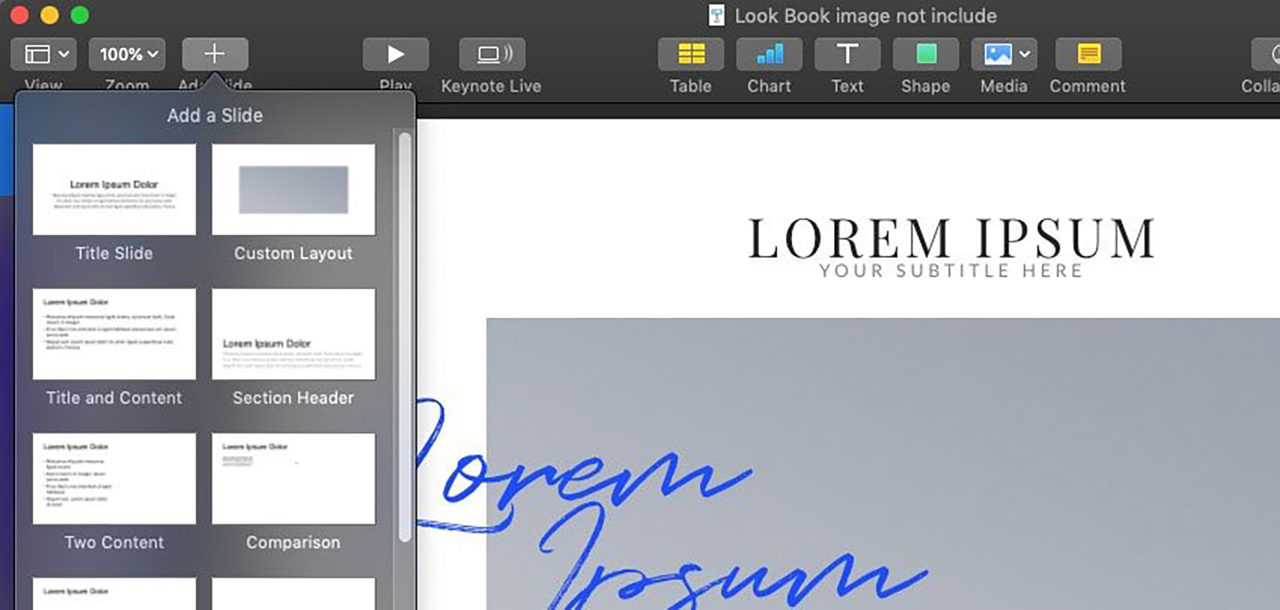
Nhấp vào nút Dấu cộng để thêm một trang chiếu, sau đó chọn một trong các giá trị đặt trước của trang chiếu
Mọi thứ bạn làm trong Keynote luôn bắt đầu từ các slide. Về bản chất, một slide là khung làm việc của bạn. Bạn có thể thêm văn bản, phương tiện, biểu đồ, v.v. trên các trang trình bày của mình để hiển thị nội dung bạn muốn trình bày.
Bạn có thể thêm một slide dễ dàng bằng cách nhấp vào nút Add Slide trên thanh công cụ Keynote. Bạn nhận thấy một menu mới xuất hiện, cho bạn tùy chọn để chọn giữa các trang trình bày chính khác nhau. Trang chiếu chính là một mẫu trang chiếu.
Làm việc với Ảnh và Phương tiện
Bạn có thể thêm phương tiện vào trang trình bày của mình, bao gồm ảnh, nhạc và phim. Cách dễ nhất để thực hiện việc này là kéo trực tiếp tệp bạn muốn sử dụng trong trang trình bày của mình vào Keynote. Sau đó, sử dụng tab Định dạng, nằm ở bên phải trong Keynote, bạn có thể định dạng phương tiện theo ý muốn.
Nếu bạn đang sử dụng trang trình bày chính, việc kéo phương tiện lên trên trình giữ chỗ sẽ tự động định dạng phương tiện.
Sử dụng Văn bản, Hình dạng và hơn thế nữa
Bên cạnh việc sử dụng nội dung trực quan, bạn có thể thêm văn bản, biểu đồ, bảng và hình dạng. Thêm loại nội dung này bằng cách chọn một trong các tùy chọn trên thanh công cụ Keynote. Bạn có thể chọn loại bảng, hình dạng hoặc biểu đồ mà bạn muốn sử dụng.
Khi bạn chọn một phần tử trong Keynote, ở bên phải, bạn có thể thấy tab Định dạng. Tại đây, bạn có thể điều chỉnh định dạng của phần tử đã chọn, cho dù đó là văn bản, phương tiện hay thứ gì khác.
Sử dụng các biểu tượng gần khu vực chính giữa trên cùng của Keynote để thêm nội dung như biểu đồ, bảng, hình dạng và hơn thế nữa.
Ví dụ: đối với văn bản, bạn có thể điều chỉnh kích thước phông chữ và màu phông chữ. Đối với bảng, bạn có thể thay đổi màu sắc của bảng hoặc chỉnh sửa kiểu chữ.
Cuối cùng, còn có tính năng Bình luận. Bạn có thể sử dụng nhận xét để cộng tác trên tài liệu hoặc viết lời nhắc hữu ích cho bản thân khi đang làm việc trên tệp Keynote. Chúng không được hiển thị trong một bài thuyết trình.
Để viết lời nhắc bạn muốn xem trong khi trình bày, bạn có thể sử dụng Ghi chú của Người trình bày. Để truy cập ghi chú của người thuyết trình, trong thanh công cụ Keynote, hãy nhấp vào nút View ở phía trên bên trái. Sau đó, nhấp vào Show Presenter Notes. Ngay bên dưới một trang chiếu, một vùng ghi chú màu trắng sẽ bật lên. Sử dụng phần này để viết ghi chú của người thuyết trình hiển thị cho bạn khi thuyết trình. Các ghi chú mà bạn viết là cụ thể cho từng trang chiếu.
Áp dụng hoạt ảnh Keynote
Một tab khác ở bên phải là tab Animate. Tại đây, bạn có thể xử lý các loại hình động khác nhau. Có hai hoạt ảnh khác nhau cần lưu ý:
- slide animations
- element animations
Khi bạn nhấp vào một trang chiếu trong menu tổng quan về trang chiếu ở bên trái, bất kỳ hoạt ảnh nào bạn thêm vào sẽ ảnh hưởng đến quá trình chuyển đổi giữa các trang chiếu.
Bấm vào một đối tượng, sau đó mở tab Animate để tạo hoạt ảnh cho nó.
Mặc dù nếu bạn nhấp vào một phần tử trong trang chiếu của mình, nó sẽ ảnh hưởng đến hoạt ảnh của phần tử đó trong trang chiếu của bạn. Ví dụ: bạn có thể làm điều này để tạo hoạt ảnh cho biểu đồ trong trang chiếu.
Thêm ghi chú của người thuyết trình (Presenter Notes)
Phần mềm trình chiếu Apple Keynote là gì? Khi được sử dụng đúng cách, nó là một công cụ giúp người nói tự tin.
Đó là lý do tại sao Presenter Notes là một trong những tính năng yêu thích của tôi. Khi trình bày, bạn sẽ thấy các tín hiệu nói nhắc nhở bạn về những điểm chính của bạn. Trên menu View, bấm Show Presenter Notes, sau đó thêm ghi chú của bạn bên dưới bản trình bày. Bạn sẽ thấy những điều này khi ở dạng xem Bản trình bày hoặc trong một số chế độ in nhất định.
Đến đây bạn đã hiểu Keynote là gì rồi phải không? Là một người dùng Mac, việc có kiến thức cơ bản về phần mềm Keynote rất hữu ích trong nhiều trường hợp. Hẹn các bạn ở bạn tiếp theo về sử dụng Keynote nhé
Xem thêm: Hướng dẫn cách sử dụng Keynote